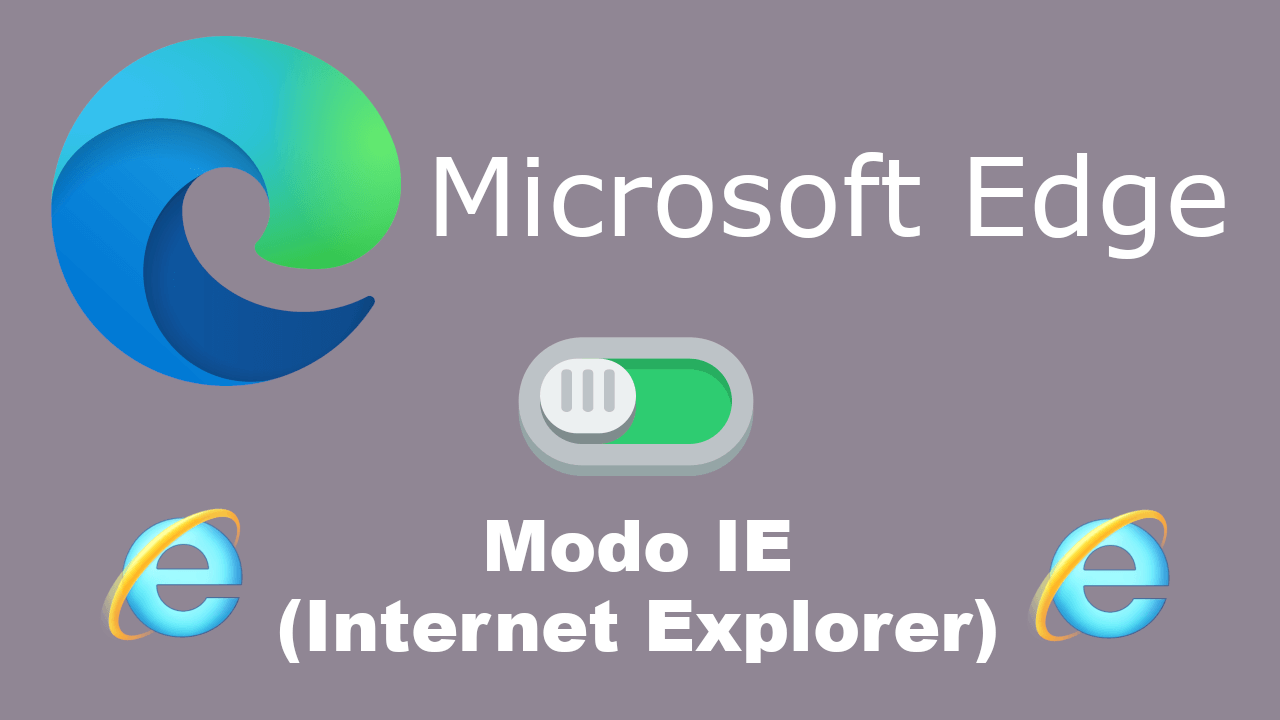Aprenda a habilitar el Modo IE, es decir, el modo de compatibilidad de Internet Explorer en Microsoft Edge en Windows. Este modo ayudará a ejecutar los sitios requeridos por IE.
Microsoft ya ha dicho adiós a su antiguo Internet Explorer en favor del nuevo navegador Edge. Y aunque el propio Edge viene con dos builds diferentes – el legado y Chromium, es este último el que ha conseguido llevarse todo el protagonismo, y con razón.
Basado en el motor de código abierto Chromium, le ofrece todas las bondades que tiene el navegador Chrome. Sin embargo, todavía hay algunos sitios antiguos que no son capaces de adaptarse al nuevo entorno.
Como resultado, los usuarios no pueden acceder a algunos de los sitios de antaño en este nuevo navegador Chromium. Aparte de eso, algunos espacios de trabajo empresariales y profesionales tienen sus sitios internos, así como la intranet, basados en la antigua infraestructura.
Debido a estas razones, los usuarios se ven obligados a mantener estos dos navegadores en su PC. Sin embargo, la última adición al navegador Edge en forma de Modo IE parece haber resuelto finalmente este problema.
Veamos qué es este modo de Internet Explorer y cómo se usa
Tabla de contenidos
¿Qué es el modo IE para Microsoft Edge?
El Modo Internet Explorer, también conocido como Modo IE, es la nueva funcionalidad incorporada dentro del navegador Edge que permite que el sitio web más antiguo se ejecute dentro de la infraestructura tradicional de IE.
Así que si hay algún sitio web o intranet que dependa de Internet Explorer, podría considerar habilitar este modo dentro de la compilación de Chromium de Edge. Esto recreará el mismo entorno para los sitios compatibles con IE.
En palabras más sencillas, considérelo como una nueva ventana de Internet Explorer abierta dentro del navegador Microsoft Edge.
Activar el modo compatibilidad de Internet Explorer en Microsoft Edge
Después de conocer los conceptos básicos de esta función, puede cargar el modo de compatibilidad IE en el navegador.
Estos son los pasos para activar el modo IE en el navegador de a bordo:
- Para empezar El navegador Microsoft Edge en su PC
- Haz clic en
 en la parte superior derecha.
en la parte superior derecha. - Elegir Configuraciones.
- Ir a Navegador estándar del área del menú izquierdo.
- Active la recarga del sitio web en modo Explorer Internet.
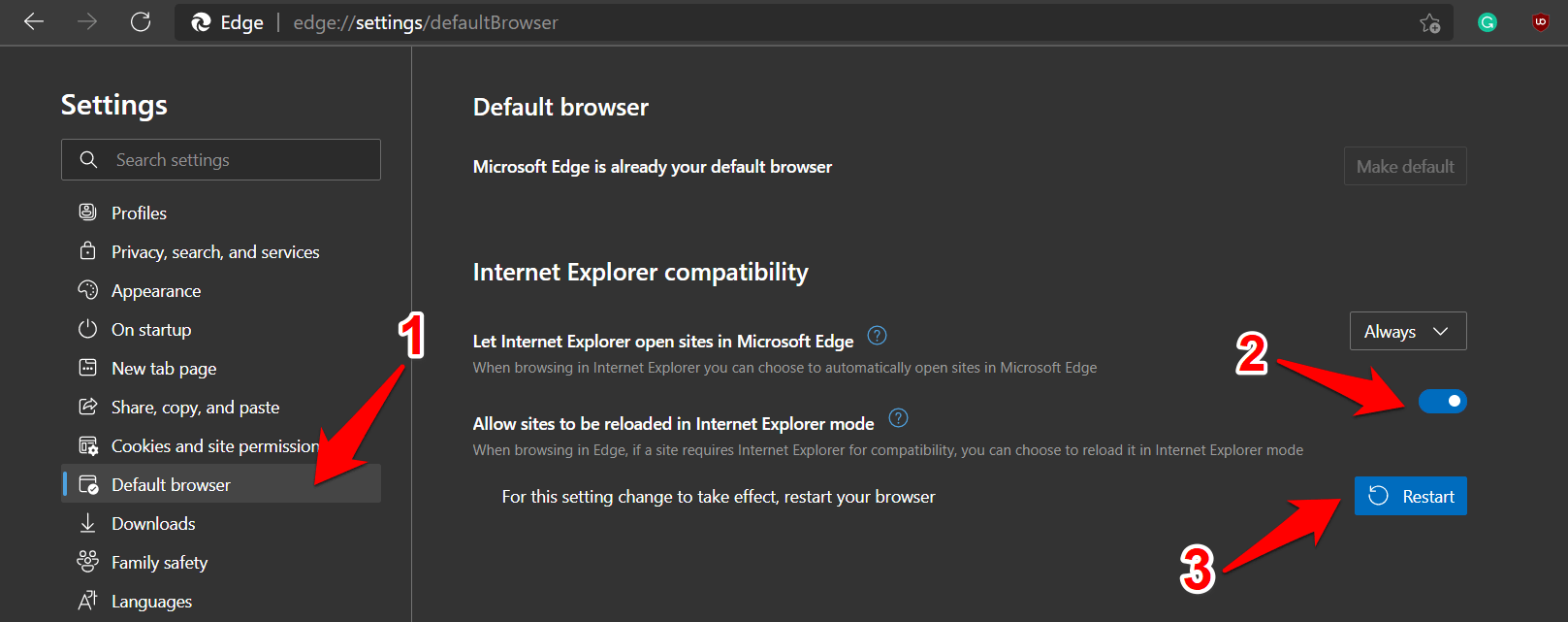
Ahora debería ver un botón de reinicio, pulse sobre él. Una vez que el navegador se recargue, la opción de Modo IE se habrá habilitado.
Utilizar el modo de compatibilidad de Internet Explorer en Microsoft Edge
Acabamos de habilitar la opción del modo de compatibilidad de IE. Esta opción estará ahora disponible en el menú Más herramientas. Ahora tenemos que lanzar y recargar el sitio web o la página en Modo IE.
Estos son los pasos para cargar un sitio web en modo IE en Microsoft Edge:
- Inicie el navegador Microsoft Edge en un PC con Windows
- Haz clic en
 en la parte superior derecha.
en la parte superior derecha. - Pase el ratón por encima para ampliar el menú Más herramientas.
- Seleccione la opción Recargar en modo Internet Explorer.
La página web se abrirá ahora dentro de Internet Explorer. Podrá comprobarlo fácilmente a través del icono de IE que aparece a la izquierda de la barra de direcciones, así como de la barra de notificaciones que aparece justo debajo.
Abra todos los sitios web en modo compatibilidad de Internet Explorer en Microsoft Edge
Por defecto, sólo los sitios incompatibles con la última compilación de Chromium se abrirían dentro de Internet Explorer, el resto seguiría utilizando la última versión de Microsoft Edge.
Sin embargo, si desea tomar una ruta más agresiva y forzar a todos los sitios a usar el Modo IE, puede forzarlo fácilmente.
Estos son los pasos para abrir todos los sitios en Modo Internet Explorer en el navegador Edge:
- Inicie el navegador Edge y vaya a la sección Navegador predeterminado.
Puede usar la siguiente dirección para hacerlo:edge://settings/defaultBrowser
- En la sección de compatibilidad de Internet Explorer, busque la opción Dejar que Internet Explorer abra sitios en Microsoft Edge.
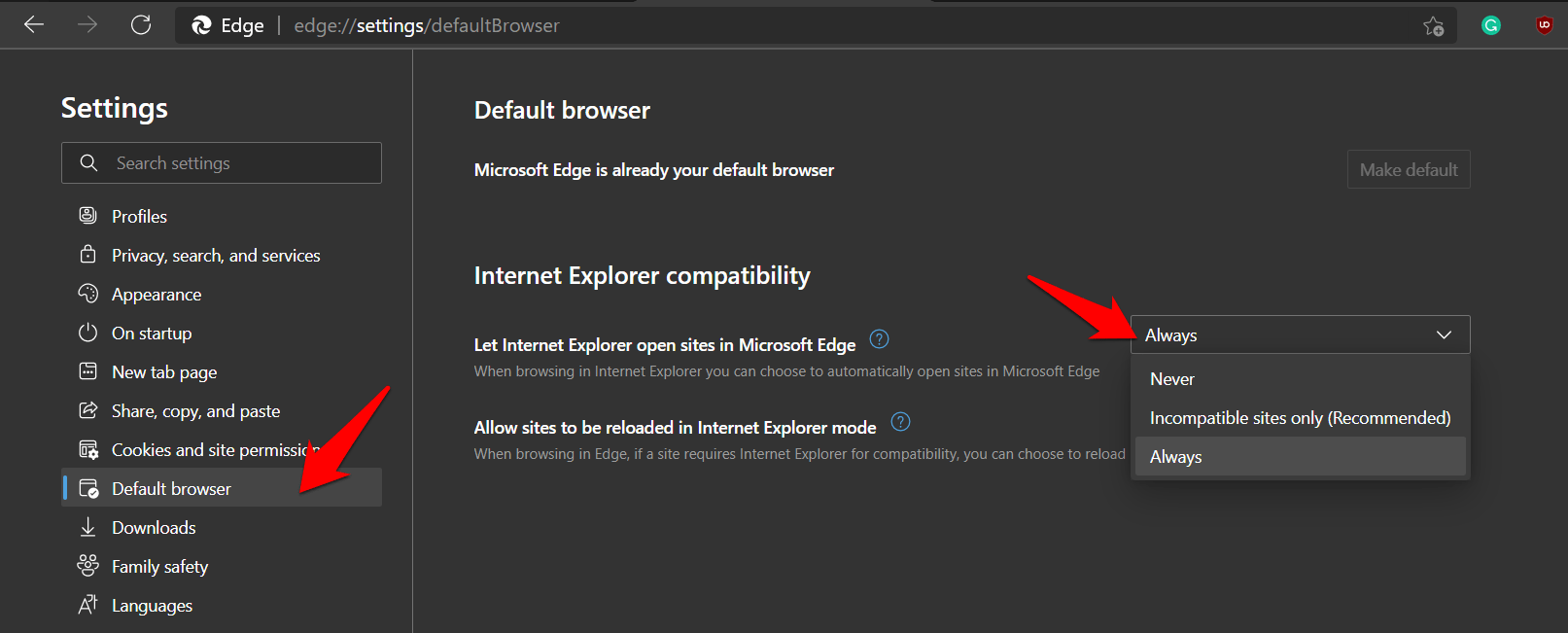
- Modifique la opción desplegable de Solo sitios web incompatibles a Siempre.
Tenga en cuenta que al hacer esto, algunos sitios más nuevos podrían romperse y no funcionar como se espera. Si eso ocurre, considere la posibilidad de volver a la configuración original recomendada.
Salir del modo de Internet Explorer (IE)
Al cargar el sitio web en modo de compatibilidad se introduce la pila de tecnología antigua bajo el capó, lo que puede dar lugar a la piratería informática. Si ya no desea utilizar la funcionalidad del modo IE, debería considerar la posibilidad de desactivarlo.
Estos son los pasos para desactivar el modo Internet Explorer o IE:
- Inicie el navegador Microsoft Edge en su PC.
- Haz clic en
 en la parte superior derecha.
en la parte superior derecha. - Elija el menú Configuración de la lista.
- Cambie a la sección Navegador predeterminado en el panel de menú de la izquierda.
- Desactive el conmutador de Permitir que los sitios se recarguen en el modo Internet Explorer.

- Pulse el botón Reiniciar para que los cambios tengan lugar.
Esto deshabilita por completo la opción de modo de compatibilidad de Internet Explorer en Microsoft Edge.
Sin embargo, si desea cargar el sitio temporalmente en modo normal en lugar de en modo IE, entonces debería considerar pulsar el botón Dejar que aparece debajo de la barra de direcciones.
Conclusión: Compatibilidad de Internet Explorer en Microsoft Edge
Así que esto ha sido todo de esta guía sobre cómo puede habilitar el Modo Internet Explorer en Microsoft Edge. También hemos enumerado sus ajustes asociados que le ayudarán en el ajuste de esta funcionalidad según la necesidad.
Lamentablemente, la función del modo de compatibilidad de Internet Explorer sólo está disponible en Microsoft Edge que se ejecuta en el sistema operativo Windows. No se puede aprovechar si se utiliza el sistema operativo Macintosh o Linux.
Recientemente me encontré con un sitio que todavía utiliza el ahora obsoleto Flash Player (en lugar de HTML 5). Como resultado, ninguno de los navegadores fue capaz de cargar efectivamente esta página hasta que me encontré con el modo IE. El resultado final seguía estando bastante lejos de un uso óptimo, pero aún así pude llevar a cabo la tarea requerida con facilidad.
Otra ventaja de esta función es su capacidad para soportar servicios de intranet que todavía utilizan la antigua infraestructura. Dicho esto, ¿Cuáles fueron los motivos que le llevaron a probar este modo IE?